Apple 在 2022 年發布的最新版本的 iOS 之一是 iOS 16。如您所知,使用新版本,您將享受新功能並修復以前版本的錯誤。雖然是這種情況,但很有可能也會得到新的 iOS 16 個錯誤,因為沒有一個系統是完美的,並且 100% 沒有錯誤。
更新到 iOS 16 後會出現一些問題。更新後不僅會出現一些問題,而且即使在嘗試更新到 iOS 16 時也存在問題。因此,這些問題及其潛在的解決方案值得一提。在本文中,您將瞭解其中一些錯誤以及可用於解決這些錯誤的實際解決方案。

由於 iOS 15 是有史以來非常有缺陷和不穩定的版本,因此許多用戶升級到版本 16 的可能性非常高。因此,iPhone 使用者最好了解升級到 iOS 16 後可能遇到的問題。以下是一些常見的 iOS 16 beta 問題及其可能的解決方案。
每個智慧手機用戶都無法想像的噩夢之一就是無響應的觸摸屏。雖然您可能無法獲得此問題的永久解決方案,但有一種方法可以解決它。
如果您的手機上有過時的應用程式,請更新它。如果更新應用程式無法解決問題,您可以重新啟動 iPhone。如果您仍然有一個無回應的觸摸屏,您將不得不強制重新啟動它。
以下是強制重啟iPhone以修復手機螢幕上的錯誤的方法:
步驟1: 按下然後快速鬆開 音量調高 按鈕。
步驟2: 按下然後快速鬆開 “降低音量” 按鈕。
步驟3: 按 住側 邊按鈕,並在出現Apple標誌后鬆開。

執行上述步驟后,您的iPhone將重新啟動,觸摸屏無響應的問題將得到解決。
查看更多: 如果您的 iPad卡在恢復模式下怎麼辦?不用擔心。您可以通過這 5 種強大的方法來解決這個問題。
您可能會遇到的另一個問題是:「軟體更新失敗。下載 iOS 16 時出錯“或”軟體更新失敗。安裝 iOS 15 英寸時出錯。如果是這樣,如何解決更新問題?通常,您可以在設備上重置網路。
更新失敗時重置iPhone的網路設定:
步驟1: 按兩下 設置 應用,然後導航到 「常規 」 選項。
步驟2: 按兩下 傳輸或重置iPhone > 重置 選項。
步驟3: 選擇「 重置網路設置 」選項。

如果這不起作用,請嘗試使用蜂窩網路。如果問題仍然存在,請重新啟動 iOS 16 設備,並在設備通電後重試。
猜你喜歡: 想要 在電腦上查看iPhone備份嗎?然後你就可以使用這 4 個 appraoches。
“為什麼我的iPhone應用程式出現故障?”這個問題打擾了一些iPhone使用者。這主要發生在將 iPhone 更新到 iOS 16 之後。但是,請注意, iOS 16 項功能需要 iPhone XS 或更高版本。如果您的智能手機比 iPhone XS 舊,則不適合安裝 iOS 16。
一旦您在更新到 iOS 16 後遇到應用程式崩潰問題,解決方案就是更新您的應用程式。 iOS 16 與最新的應用程式更相容。
手動更新 iOS 設備上的應用,以修復 iOS 16 Beta 版問題:
步驟1: 打開 App Store,然後按兩下 個人資料 圖示。
步驟2: 將螢幕滑動到底部,然後點擊 全部更新。然後,您的所有應用程式都將更新。

iPhone 與任何其他計算設備一樣,一旦開始遇到一些問題,它可能會過熱。例如,對 iOS 的更新可能會導致過熱,因為利用或分配 CPU 等資源的 iOS 結構可能不合適。
以下是安裝 iOS 16 后解決過熱問題的方法:
解決方案 1: 取下iPhone外殼以使氣流通。但是,如果您看到任何應用程式崩潰,請將其刪除,因為它可能是導致問題的原因。
解決方案 2: 更新iPhone上的所有應用程式。
解決方案3: 如果應用在後台運行,請將其關閉。
解決方案 4: 此外,您可以降低 iOS 16 設備的螢幕亮度。
瞭解更多資訊: 使用本指南,您可以 將音樂從iPhone無縫複製到沒有iTunes的計算機。讓我們來看看它。
儘管即使在其他 iOS 版本中也存在此問題,但在版本 16 上更糟。如果 iPhone 上的應用程式之間的電池使用方式未優化,則會出現此問題。
請按照以下步驟解決電池電量耗盡速度更快的問題:
步驟1: 關閉耗電量和電池百分比的應用程式,然後重新啟動iPhone。
步驟2: 檢查在後台運行的所有應用程式並確認其刷新率。
步驟3: 您還可以更改電源設置,例如降低螢幕亮度和低功耗模式。最後,確保iPhone上的所有應用程式都是最新的。

iOS 16 台設備更頻繁地遇到「Wi-Fi 無法正常工作」問題。許多人在將 iPhone 裝置更新到 iOS 16 後抱怨這個問題。
如果您遇到此iPhone錯誤,請執行以下操作:
步驟1: 打開和關閉Wi-Fi。
步驟2: 如果問題仍然存在,請在忘記后重新連接到Wi-Fi。

更新到 iOS 16 時可能面臨的另一個問題是應用程式無法更新。當 Apple 服務出現問題時,可能會發生這種情況。
請嘗試以下步驟:
步驟1: 檢查您正在使用的互聯網連接是否正常工作。
步驟2: 退出登錄 App Store,然後重新登錄。
步驟3: 最後,您可以刪除該應用程式並重新安裝。
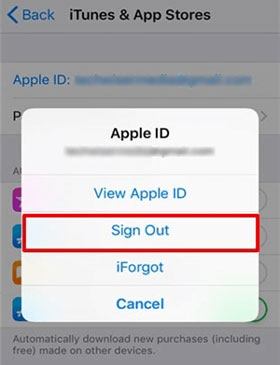
此外,另一個問題是蜂窩數據不起作用。如果通話時間下降、SIM 卡故障或供應商出現其他問題,則可能會發生這種情況。
請嘗試以下可能的解決方案:
步驟1: 確保您尚未打開 飛安 模式。
步驟2: 通過打開 「設置 」應用並找到「 重置網路設置 」選項來重置您的蜂窩網路設置。
步驟3: 最後,檢查您的運營商是否有任何更新。

如果更新到 iOS 16 後 iPhone 上總是彈出 AssistiveTouch,您可以在設備上關閉此功能。然後它不會自己彈出。
步驟1: 前往 「設置 」> 「常規 」> 「輔助功能 」 >「輔助功能快捷方式」。
步驟2: 如果選中了 AssistiveTouch ,請取消選中它。然後它不會提示。
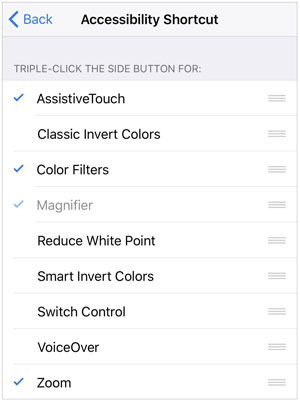
您可能需要: iPhone 卡在啟動循環中?如何用十種方法修復iPhone上的啟動迴圈?
在其他情況下,由於某種原因,您將無法進行上述修復。例如,如果iPhone或iPad卡在Apple日誌上,螢幕是黑色的,以及許多其他原因。如果是這種情況,您無需擔心,因為您可以使用其他選項將手機恢復到正常狀態。iOS System Recovery 是一款功能強大的工具,只需按一下即可説明您解決 iOS 16 問題。
借助此系統恢復軟體, 您還可以修復 iOS 設備,如果它卡在DFU 或恢復模式下。使用 iOS 系統恢復軟體對每個人來說都很容易,即使您不是計算機專家。此外,標準模式可以在不刪除iPhone數據的情況下解決您的問題。
這款 iOS 恢復軟體的亮點:
* 修復 iOS 16 個問題和其他 iPhone 錯誤,如 iPhone 灰屏等。
* 有效修復 iOS 設備,例如 iPhone 14 Pro/14/13 Pro/13/12/11、iPad Air、iPad mini 等。
*與 Mac 和 Windows 電腦完全相容。
*提供兩種恢復模式:標準模式和高級模式。
下載此 iOS 恢復軟體。
以下是有關如何使用iOS系統恢復修復iOS錯誤的簡單指南:
01下載該軟體,然後在您的計算機上安裝該軟體。安裝後,它將自動啟動。
02使用正常工作的USB電纜將 iOS 設備連接到計算機,然後選擇“ iOS 系統恢復 ”選項,然後點擊 “開始 ”按鈕。

03當系統要求您確認設備資訊時,請選擇 “標準 模式”或 “高級模式 ”,然後點擊 “修復 ”圖示以開始修復過程。之後,等到該過程完成,您的設備將恢復正常。

總而言之,這些是您應該瞭解的有關 iOS 16 的一些問題及其可能的解決方案。為了更簡單的方式, iOS 系統恢復程式可以説明您,因為它只需按一下即可修復各種 iOS 16 個錯誤。借助此程式,您可以節省更多時間。
相關文章: